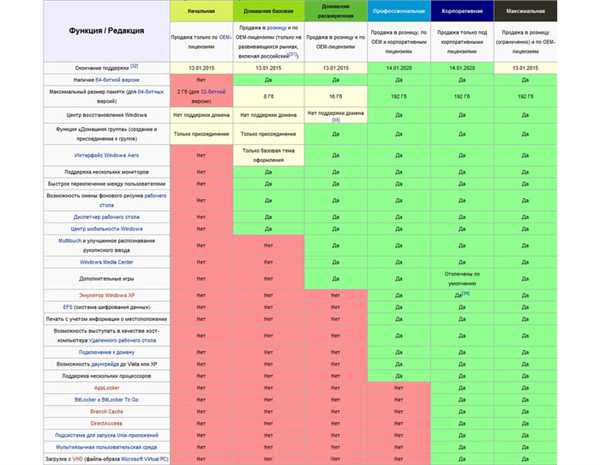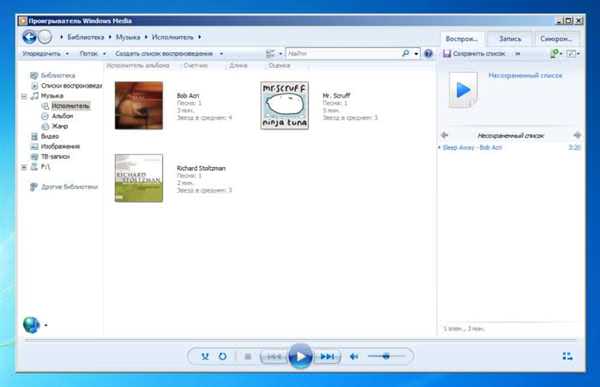Компанія Microsoft, випустивши чергову вдалу систему, підтвердила періодичність стабільних ОС – через одну. Сьома версія – це програмний комплекс сімейства Windows NT.
Вона була випущена в кінці 2009 року, а за статистикою на 2017 рік, частка «сімки» становила понад 26% серед офіційно використовуваних ОС у світі. Природно, ці дані не враховують піратські версії.
Офіційні версії
Тут вказані особливості версій, які поширюються компанією Microsoft. Всього є шість варіантів.
• Starter (в українській редакції — Початкова);
• Home Basic (в перекладі на російську — Домашня базова);
• Home Premium (в українській редакції — Домашня розширена);
• Professional (російський переклад — Професійна);
• Enterprise (в перекладі на російську мову — Корпоративна);
• Ultimate (в українській редакції — Максимальна).
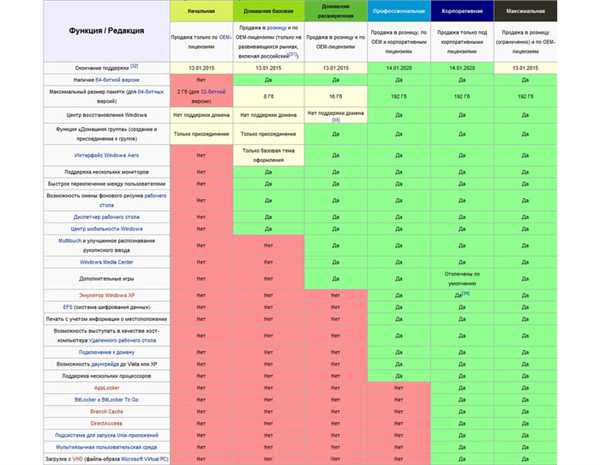
Порівняння продуктивності різних версій Windows 7
- початкова версія – найпростіша ОС лінійки, основні обмеження стосуються використання оперативної пам’яті – більше 3 ГБ «Starter» просто не побачить, так як є 32-х розрядною, тому встановлюється система на бюджетні ПК, ноутбуки, нетбуки;
- домашня базова — має обмеження за варіантами оформлення (параметри інтерфейсу), відсутні багато налаштування системи, особливо це стосується адміністрування. Але є 64-бітна версія;
- домашня розширена відрізняється від звичайної домашньої наявністю Windows Media Center (мультимедійний комплекс), наявністю додаткових ігор, а також вдосконаленим розпізнавання текстів, набраних вручну;
- професійна версія – майже повний контроль над системою, є обмеження по адміністративним налаштувань;
- корпоративна система може придбаватися тільки організаціями за спеціальними ліцензіями;
- максимальна – самий повний варіант Windows 7, тут працюють всі налаштування і доступні всі можливості «сімки» без обмежень.
Найбільш «швидка» версія Windows 7

Визначаємо найшвидшу Windows 7
Залежно від комп’ютерної системи, на яку планується встановлення «сімки», слід вибирати і тип ОС. Також має значення, яким чином використовується ПК.
Якщо комп’ютер не новий, оперативної пам’яті 2 Гб або менше, центральний процесор має одне ядро працює з частотою 1 ГГц (або з дещо більшою), то краще вибрати Starter. Інші версії можуть сильно «гальмувати». Зате «Початкова» може бути встановлена навіть на дуже старі ПК з 512 Мб ОЗУ, доведеться лише вимкнути візуальні ефекти робочого столу і деякі служби.
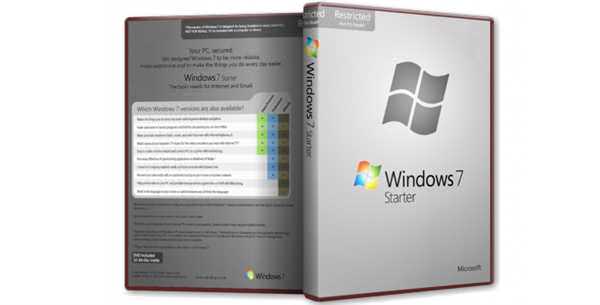
Windows 7 Starter для старих ПК
Для більш сучасних багатоядерних систем середнього рівня краще вибирати Professional, так як тут немає деяких служб і сервісів, які збільшують ОС і кілька погіршують ефективність роботи.
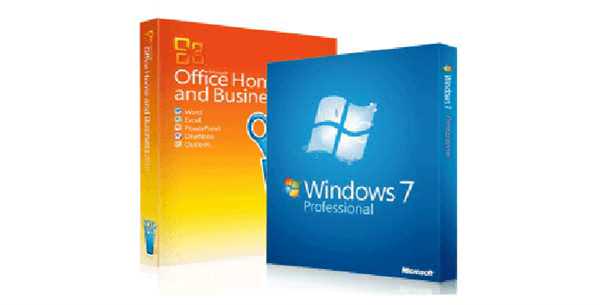
Windows 7 Professional для більш сучасних багатоядерних систем середнього рівня
Рада! До речі, часто саме Windows 7 Professional встановлюють на свої ПК любителі комп’ютерних ігор, адже тонка настройка адміністративних параметрів їм не потрібно, а швидкість роботи дуже важлива.
Ну а якщо потужний комп’ютер або потрібен повний контроль над обліковими записами, методами шифрування, тонкі налаштування доступу до інформації, то оптимальною системою буде Windows 7 Ultimate.
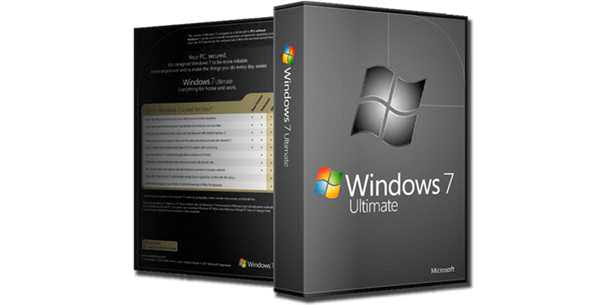
Windows 7 Ultimate для потужних комп’ютерів
Для версії Starter є спеціальні патчі (ReadyFor4GB та інші), які дозволяють бачити всю оперативну пам’ять, проте вони не рятують при роботі з вимогливими додатками.
Нововведення системи
У сьомій версії ОС Windows з’явилися особливі функції, яких не було в попередніх системах.
Windows applocker
Ця установка наявна лише в самих просунутих версії «сімки», вона визначає політику доступу користувачів до файлів ОС. AppLocker також присутній і в більш пізніх версіях – Windows 8 і 10.
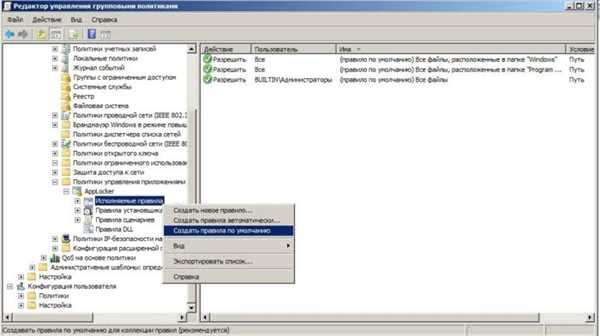
Технологія Windows applocker
Особливо ця технологія орієнтована на системних адміністраторів і досвідчених користувачів, є можливість створення чітких продуманих політик безпеки.
Наприклад, можна обмежити запуск в системі певних виконуваних файлів («.exe»), причому підставою для заборони можуть бути ім’я, версія програми або її цифровий підпис.
Windows media player
Новий програвач пов’язаний з бібліотекою мультимедіа Windows і дозволяє програвати більшість музичних і відео файлів.
Під час першого запуску буде запропоновано виконати настройку, краще вибирати параметри за замовчуванням.
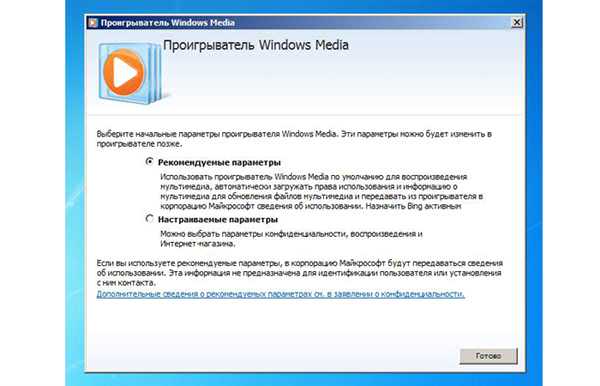
Рекомендовані параметри за замовчуванням для Windows media player
Бібліотека мультимедіа представлена групами:
- музика;
- відео;
- зображення;
- ТБ-запису;
- списки відтворення.

Бібліотека мультимедіа з групами в ній
Windows branchcache
Ця технологія дозволяє створювати кеш локальній мережі, де зберігаються часто використовувані дані, тобто ті, до яких часто звертаються користувачі локальної мережі.
Єдина тонкість в тому, що і сервер, і всі клієнти повинні підтримувати метод branchcache.
Windows media center
Це цілий розважальний комплекс, що дозволяє переглядати TV (при наявності тюнера), відео, слухати музику, проводити запису на оптичні носії.
Програмне забезпечення здатне проводити синхронізацію мультимедіа файлів з деякими мобільними пристроями, наприклад – з Windows Mobile Pocket PC, Portable Media Center, планшетами.

Програмне забезпечення здатне проводити синхронізацію файлів мультимедіа
Windows touch
Для використання цієї функції система має її підтримувати. Тобто, повинна бути можливість здійснювати сенсорний ввід за допомогою пальців або стилуса.

Windows touch — функція з підтримкою сенсорного введення
За допомогою жестів можна проводити:
- прокручування вмісту екрана;
- масштабування;
- підтримуються багато інші жести.
Відео — Вдосконалена система письмового введення
Windows slideshow
Ця функція дозволяє переглядати фотографії або будь-які інші зображення в режимі слайдшоу.
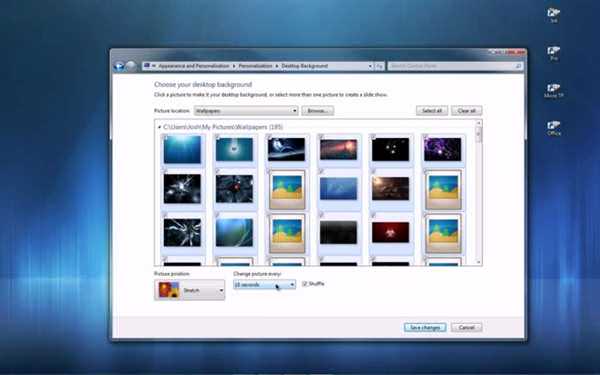
Windows slideshow — програма для перегляду зображень в режимі слайдшоу
Причому це можливо як на основному, так і додатковому моніторі.
Windows mobility center: режим презентації
Ще одна нова вбудована функція для передачі зображень на зовнішній проектор з системи.
Це може бути корисно при створенні презентацій.
Windows bitlocker, а також bitlocker to go
Можливість захисту інформації в нагоді для шифрування файлів, в тому числі і на знімних носіях.
Після шифрування директорій, працювати з ними можна тільки після введення пароля.
Ножиці, записки, windows journal
У Windows 7 з’явилися така корисна функція, як «Ножиці». Тепер, крім звичайних скріншотів можна виділяти і копіювати в буфер обміну довільні фрагменти екрану, а потім створювати файли зображень.
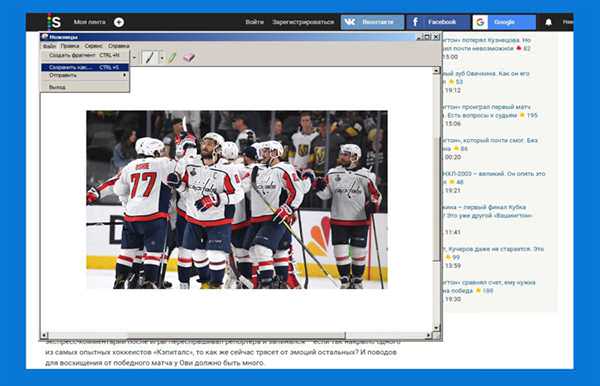
Функція «Ножиці» для створення скріншотів
А додаток «Записки» дозволяє зробити нотатки, не створюючи окремих текстових файлів, причому текст буде прикріплений до робочого вікна системи.
Це — свого роду, тимчасові нотатки. Їх можна створювати кілька.

Додаток «Записки» для нотаток
Windows xp mode
Ті додатки, які працювали в Windows XP, можуть не підтримуватися наступними версіями системи.
Однак вбудовані засоби Windows 7 дозволяють запускати в режимі сумісності.
Windows XP mode – це віртуальна машина, призначена для запуску «старих» додатків з підтримкою відповідних драйверів.
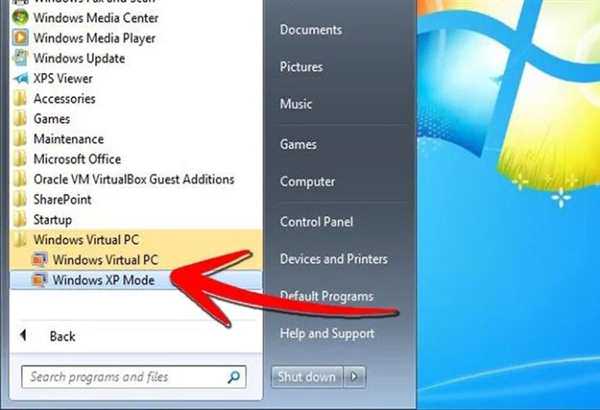
Windows XP mode — віртуальна машина,служить для запуску «старих» програм
З якого джерела можна отримати систему?
Операційні системи Microsoft можна придбати або у великих магазинах, де продають комп’ютерну техніку, або у офіційних представників компанії.
Проте деякі користувачі вважають за краще завантажувати безкоштовні неофіційні «складання», в яких видалені деякі компоненти системи. Потрібно відзначити, що це «піратські» версії, їх використання не зовсім законно.
Дізнайтесь з нашої нової статті — «Яку Вінду краще ставити на комп’ютері».